在使用电脑时,有时候会遇到桌面上的图标突然不见了的情况,这给我们的使用带来了一定的不便。为了解决这个问题,本文将介绍一些快速找回丢失的桌面图标的方法,帮助大家解决电脑上图标不见的困扰。
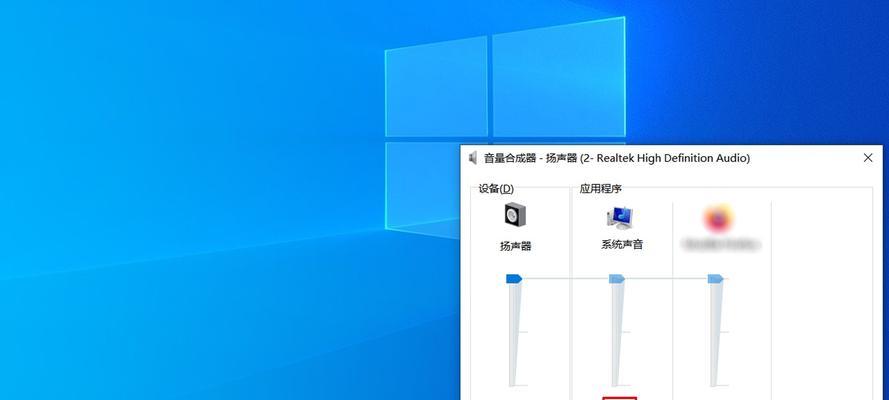
一、检查图标是否被隐藏
如果电脑桌面上的图标突然不见了,首先要检查是否被隐藏了。右键点击桌面空白处,选择“查看”菜单,确保“显示桌面图标”选项是选中状态。
二、重启电脑
有时候,电脑出现一些小故障会导致桌面图标不见,这时候可以尝试重新启动电脑,看看是否能够恢复正常。

三、通过文件资源管理器恢复图标
如果桌面图标不见了,可以通过打开文件资源管理器,找到对应的图标文件夹进行恢复。依次打开“C:\Users\你的用户名\Desktop”文件夹,将丢失的图标文件拖放到桌面即可。
四、更改图标视图设置
有时候电脑的图标视图设置可能被修改,导致图标不见。可以通过右键点击桌面空白处,选择“视图”菜单,选择合适的图标大小和排列方式。
五、检查图标是否被删除或移动
有时候不小心删除或移动了某些桌面图标,导致它们不见了。可以在回收站中找回删除的图标,或者通过文件搜索功能查找移动的图标。

六、修复系统文件
如果以上方法都无法找回丢失的桌面图标,可能是系统文件出现了一些问题。可以尝试运行系统自带的SFC工具进行系统文件的修复。
七、重建图标缓存
图标缓存文件损坏也会导致图标不见的情况。可以通过删除图标缓存文件来重新生成,具体操作是在运行中输入“%localappdata%”,然后找到并删除IconCache.db文件。
八、使用系统还原功能
如果电脑上的图标不见是最近安装软件或进行系统更改后出现的,可以尝试使用系统还原功能将系统恢复到之前的状态。
九、检查病毒和恶意软件
有时候电脑感染病毒或者恶意软件也会导致图标不见。可以运行杀毒软件或者安全软件进行全面扫描,清除可能存在的威胁。
十、更新显卡驱动程序
电脑上的图标不见可能与显卡驱动程序有关。可以尝试更新显卡驱动程序,解决可能存在的兼容性问题。
十一、检查用户账户权限
如果是多个用户共用一台电脑,有时候某个用户账户的权限设置不当会导致图标不见。可以检查用户账户的权限设置,确保拥有访问桌面图标的权限。
十二、修复操作系统
如果以上方法都无法解决图标不见的问题,可以尝试修复操作系统。可以使用系统安装盘或者系统恢复分区进行修复操作。
十三、联系技术支持
如果以上方法都无法解决图标不见的问题,可以联系电脑品牌的技术支持,寻求专业的帮助和建议。
十四、备份重要文件
在进行任何操作之前,建议先备份重要的文件,以防万一出现意外情况导致数据丢失。
十五、
通过本文介绍的方法,相信大家可以快速找回丢失的桌面图标,解决电脑上图标不见的问题。如果以上方法都无效,建议寻求专业人士的帮助,以免操作不当导致更严重的问题。




